现在的win7系统 镜像文件一般都是属于ISO格式的,因此是可以加载到虚拟光驱进行打开安装系统的。在小编就跟大家来介绍虚拟光驱安装新萝卜家园win7系统教程。
一、 虚拟光驱安装深度技术win7 64位位系统安装准备:
1、安装一个和虚拟光驱软件。这里推荐Daemon Tools:http://www.958358.com/xiazai/14851.html
2、win7系统镜像文件,这里小编使用的是:新萝卜家园Ghost win7 sp1 x64装机版_V04
更多深度技术win7系统下载:http://www.958358.com/luobowin7/
二、 虚拟光驱安装深度技术win7系统操作步骤:
1、 打开已经下载安装好的Daemon Tools虚拟光驱软件。
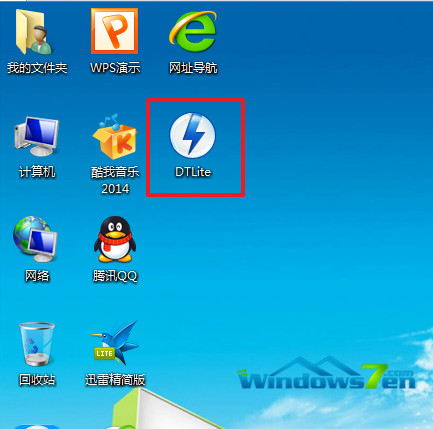
2、 然后点击Daemon Tools左上角的打开按钮,选择刚才从windows7之家网站下载好的萝卜家园 win7 64位系统镜像文件:
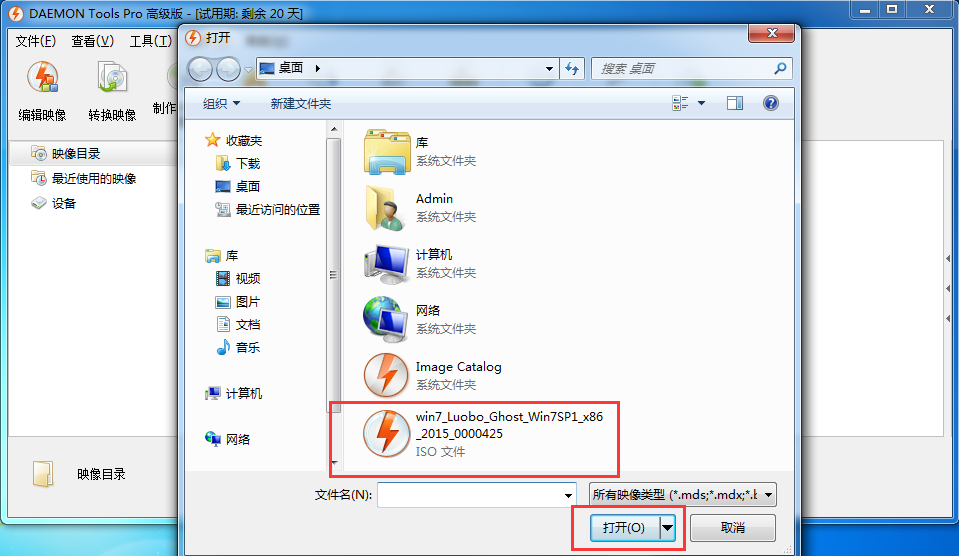
3、进行添加萝卜家园win7 64位系统镜像文件之后,那么则是会在映像目录下显示出来,这样就表示萝卜家园win7系统镜像文件载入到虚拟光驱是成功的。
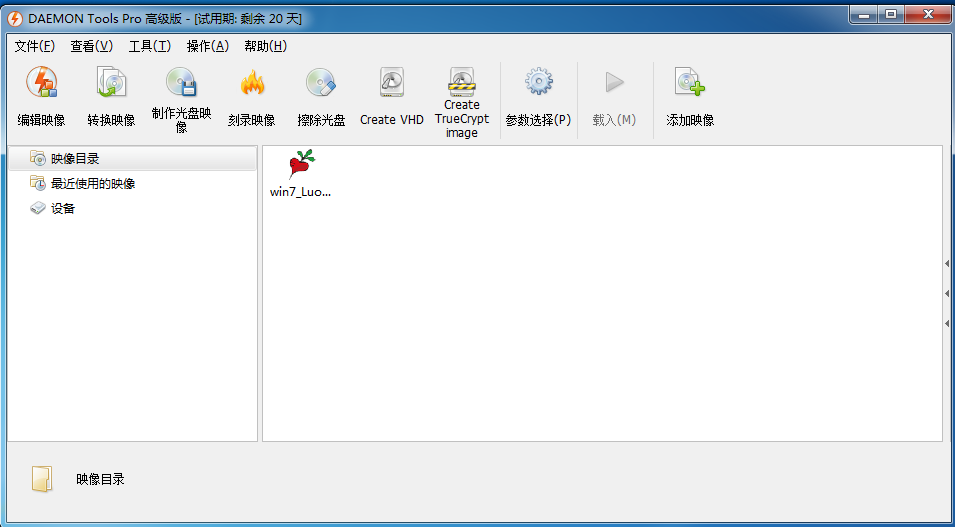
4、接着是选定载入好的64位萝卜家园win7系统点击左上角的绿色三角形“载入”按钮。

5、运行之后是会有萝卜家园 x86 win7系统安装的界面出现,在出现的界面中点击安装系统到硬盘第一分区,接着就开始萝卜家园ghost 系统还原过程了。
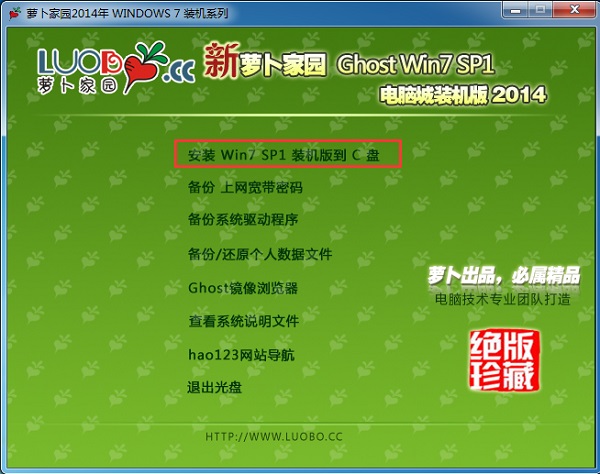
6、 萝卜家园ghost 系统还原过程,首先看到的是系统还原进度条。

7、接下来是属于系统的自动安装过程了,萝卜家园ghost系统安装过程会自动识别安装硬件驱动以及激活win7系统。以下为安装界面:
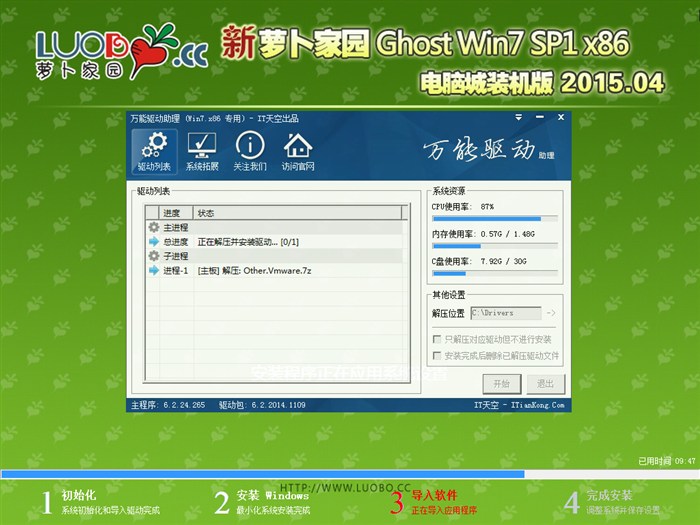
8、 大约半个小时候,新萝卜家园win7 32位系统就安装好了,新萝卜家园win7 32位系统安装好之后的画面如下:

到此,虚拟光驱安装萝卜家园win7系统教程就结束了,更多windows7教程敬请关注win7之家。
更多windows7系统精品合辑推荐
雨林木风win7旗舰版系统集锦
最好的深度技术win7系统集锦
新萝卜家园win7旗舰版下载合辑
windows之家 ghost win7系列系统推荐
小白系统windows7系统经典系统集锦
Windows旗舰版官方原版下载